
Ako se vaše računalo povremeno zamrzne ili prestane reagirati, prikazuje gornji plavi ekran smrti: GREŠKA HIPERVIZORA , ne brini, nisi sam. Ali nema potrebe da se puno brinete o tome, ovdje smo prikupili neke učinkovite popravke koji su pomogli mnogim drugim korisnicima Windowsa s istim problemom, a možda ćete ih i vi htjeti isprobati.
Ako želite saznati više o hipervizoru...
Hipervizor može biti softver, firmware ili hardver koji stvara i pokreće virtualne strojeve (VM). Stoga je također poznat kao monitor virtualnog stroja, VMM ili virtualizacija. Uz to, nekoliko virtualnih strojeva koji rade na istom glavnom računalu mogu dijeliti CPU, memoriju, pohranu i druge resurse.
Ako želite saznati više o hipervizorima, evo objave od VMWare s detaljnijim informacijama: Što je hipervizor?
Kada vidite plavi ekran smrti HYPERVISOR ERROR, koji ima vrijednost provjere bugova 0x00020001, na vašem računalu, to znači da je hipervizor naišao na fatalnu pogrešku, iako ovaj kod pogreške ne navodi o čemu se točno radi.
Međutim, postoje neki opći popravci koje prvo možete isprobati kako biste vidjeli mogu li vam pomoći da popravite POGREŠKU HIPERVIZORA. Čitajte dalje i pogledajte kako ih izvršiti.
Isprobajte ove popravke za plavi ekran smrti HYPERVISOR ERROR
Ne morate isprobati sve sljedeće popravke: jednostavno se probijajte niz popis sve dok ne nađete onaj koji umjesto vas može ispraviti pogrešku plavog ekrana smrti HYPERVISOR ERROR.
- Poništavanje nedavnih promjena
- Ažurirajte Windows
- Ažurirajte upravljačke programe uređaja
- Podesite Hyper-V postavke
- Pokrenite alat za dijagnostiku memorije
- Pokrenite SFC i DISM provjere
- Popravite oštećene i oštećene sistemske datoteke
- Provjerite zapise o rušenju (ili ispis datoteka)
1. Poništi nedavne promjene
Ako ste nedavno dodali softver ili hardver na svoje računalo, a zatim se pojavi POGREŠKA HIPERVIZORA, trebali biste pokušati poništiti te promjene na računalu.
Na primjer, ako ste upravo dodali novi RAM stick na svoje računalo, tada biste trebali instalirati ovaj RAM stick na drugi uređaj da vidite uzrokuje li i on probleme. Ako je tako, onda bi RAM stick trebao biti kriv i trebali biste razgovarati s dobavljačem da vidite što oni mogu učiniti.
Ako se POGREŠKA HIPERVIZORA dogodi nakon što ste instalirali određeni softver, možete učiniti sljedeće da ga deinstalirate, kao test:
- Na tipkovnici pritisnite Windows ključ i R ključ u isto vrijeme. Tip upravljačka ploča i udario Unesi.

- Pogled po Kategorije, zatim odaberite Deinstalirajte program pod, ispod Programi .

- Kliknite nedavno instalirani softver (koji koristimo Steam kao primjer ovdje), zatim Deinstaliraj .
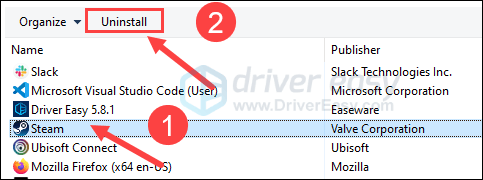
- Nakon toga ponovno pokrenite računalo.
Zatim pogledajte pojavljuje li se plavi ekran smrti HYPERVISOR ERROR. Ako je tako, prijeđite na ostale popravke u nastavku.
2. Ažurirajte Windows
Prema Microsoftu, mnoge pogreške plavog ekrana mogu se popraviti jednostavnim ažuriranjem sustava Windows na najnoviju verziju. To je vjerojatno zato što bi zastarjeli sustav mogao imati problema s kompatibilnošću koji mogu uzrokovati greške poput plavog ekrana smrti. Kako biste bili sigurni da imate instalirana najnovija dostupna ažuriranja:
- Na tipkovnici pritisnite Windows tipku, a zatim upišite provjeri ažuriranje s, zatim kliknite C potraži ažuriranja .
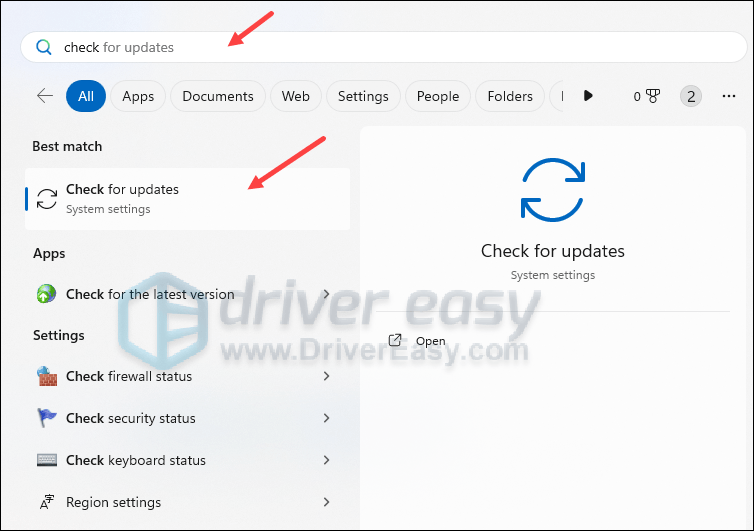
- Klik Provjerite ima li ažuriranja , a Windows će skenirati sva dostupna ažuriranja.
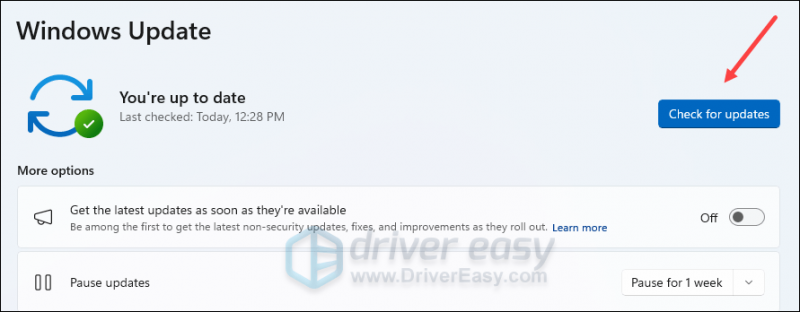
- Ako postoje dostupna ažuriranja, Windows će ih automatski preuzeti umjesto vas. Ponovno pokrenite računalo kako bi ažuriranje stupilo na snagu ako je potrebno.

- Ako postoje Ne dostupna ažuriranja, vidjet ćete U toku ste kao ovo.
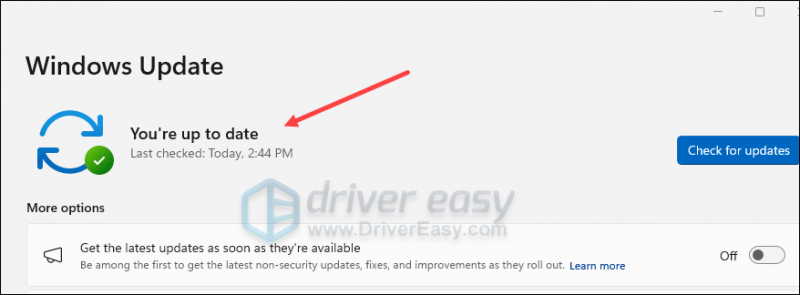
Pokrenite računalo da vidite prikazuje li se još uvijek pogreška plavog ekrana HYPERVISOR ERROR. Ako je tako, molim te nastavi dalje.
3. Ažurirajte upravljačke programe uređaja
Zastarjeli ili neispravni upravljački programi također mogu biti krivac za plavi ekran smrti, problem HYPERVISOR ERROR. Dakle, ako vam gornje dvije metode ne pomognu riješiti problem, vjerojatno imate oštećene ili zastarjele upravljačke programe uređaja. Stoga biste trebali ažurirati upravljačke programe da vidite hoće li to pomoći.
Ako nemate vremena, strpljenja ili vještine za ručno ažuriranje upravljačkih programa, možete to učiniti automatski pomoću Jednostavan vozač . Driver Easy će automatski prepoznati vaš sustav i pronaći odgovarajuće upravljačke programe za njega. Ne morate točno znati na kojem sustavu vaše računalo radi, ne morate se brinuti zbog pogrešnog upravljačkog programa koji biste preuzeli i ne morate se brinuti da ćete pogriješiti prilikom instalacije. Driver Easy rješava sve.
Svoje upravljačke programe možete ažurirati automatski pomoću BESPLATNO ili Pro verzija od Driver Easy. Ali s Pro verzijom potrebna su samo 2 koraka (i dobivate punu podršku i 30-dnevno jamstvo povrata novca):
- preuzimanje datoteka i instalirajte Driver Easy.
- Pokrenite Driver Easy i kliknite Skeniraj sada dugme. Driver Easy će zatim skenirati vaše računalo i otkriti probleme s upravljačkim programima.
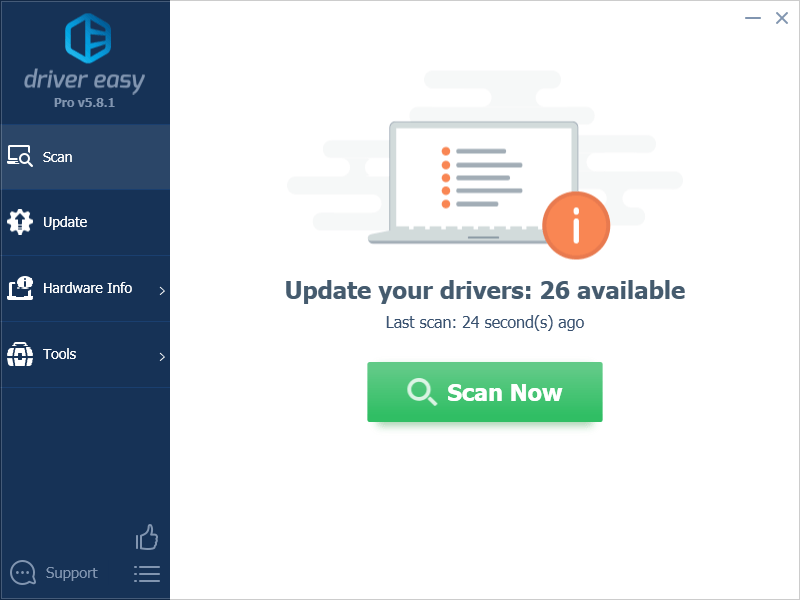
- Klik Ažuriraj sve za automatsko preuzimanje i instaliranje ispravne verzije svi upravljačke programe koji nedostaju ili su zastarjeli na vašem sustavu. (Ovo zahtijeva Pro verzija – od vas će se tražiti da nadogradite kada kliknete Ažuriraj sve.)
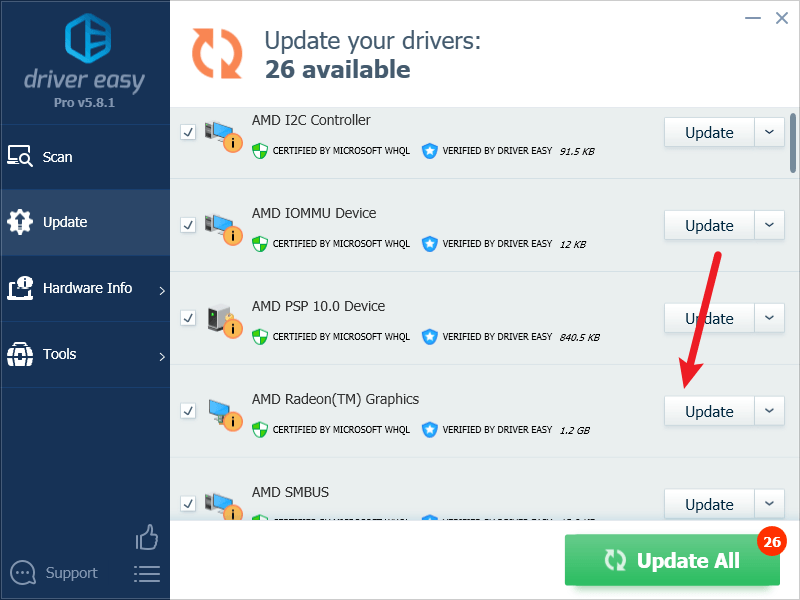
Bilješka : Možete to učiniti besplatno ako želite, ali djelomično je ručno. - Ponovno pokrenite računalo kako bi promjene stupile na snagu.
Upotrijebite svoje računalo kao što biste inače radili da vidite jesu li ažurirani upravljački programi uređaja popravili POGREŠKU HIPERVIZORA. Ako pogreška s plavim ekranom i dalje postoji, nastavite dalje.
4. Podesite Hyper-V postavke
GREŠKA HIPERVIZORA također se može dogoditi zbog netočnih postavki Hyper-V. Da biste vidjeli je li ovo vaš slučaj:
- Na tipkovnici pritisnite Windows ključ i R ključ u isto vrijeme. Tip upravljačka ploča i udario Unesi.

- Pogled po Kategorije, zatim odaberite Deinstalirajte program pod, ispod Programi .

- Izaberi Uključite ili isključite značajke sustava Windows na lijevoj strani izbornika.
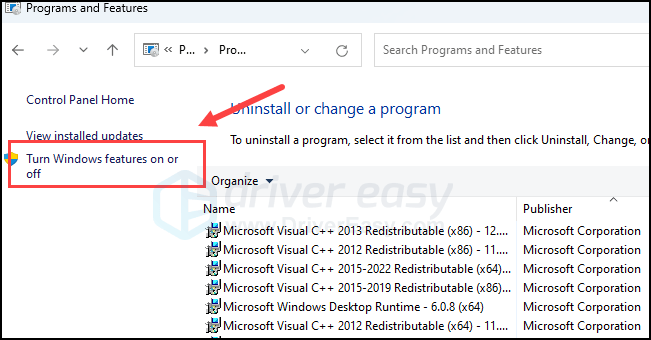
- Provjerite jesu li kutije za Hyper-V i Platforma Windows Hypervisor su prazne.
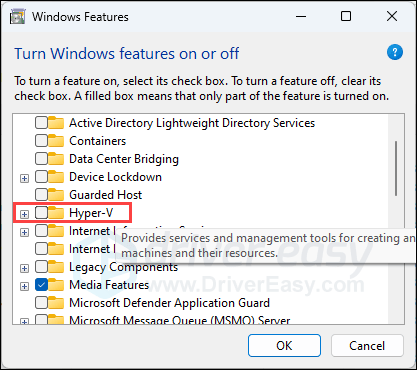
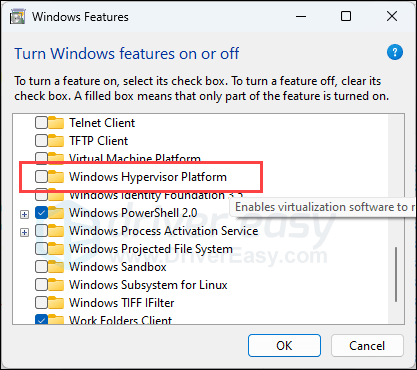
- Ponovno pokrenite računalo ako ovdje napravite promjene.
Zatim pogledajte prikazuje li se još uvijek plavi ekran smrti HYPERVISOR ERROR. Ako je tako, pomaknite se dalje.
5. Pokrenite alat za dijagnostiku memorije
Neki korisnici foruma prijavili su da je HYPERVISOR ERROR na njihovim računalima uzrokovan neispravnim RAM stickovima. To je vjerojatno zato što hipervizor dopušta virtualnim strojevima da koriste memorijske resurse glavnog računala, a kada postoje problemi s memorijom računala, pojavljuje se plavi ekran smrti kao što je HYPERVISOR ERROR.
Da biste vidjeli je li to vaš slučaj, možete pokrenuti ugrađeni alat za dijagnostiku memorije:
- pritisni Tipka s logotipom sustava Windows i R na tipkovnici za pozivanje okvira Pokreni.
- Tip mdsched.exe , zatim kliknite u redu .
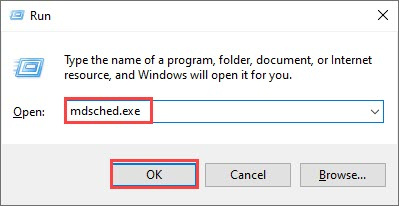
- Klik Ponovno pokrenite sada i provjerite ima li problema (preporučeno) .
VAŽNO: Obavezno spremite sav svoj rad prije ponovnog pokretanja.
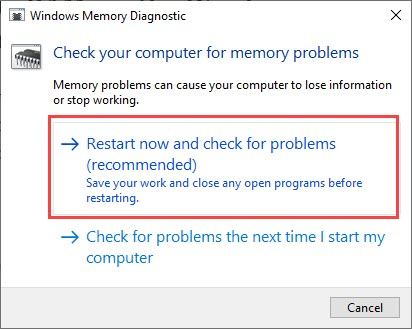
- Windows će automatski pokrenuti dijagnozu, što može potrajati nekoliko minuta. Kada završi, vaše računalo će se ponovno pokrenuti.
- Rezultati će biti prikazani na radnoj površini. Ako ne vidite nikakvu obavijest, desnom tipkom miša kliknite Početak izbornik, a zatim kliknite Preglednik događaja .
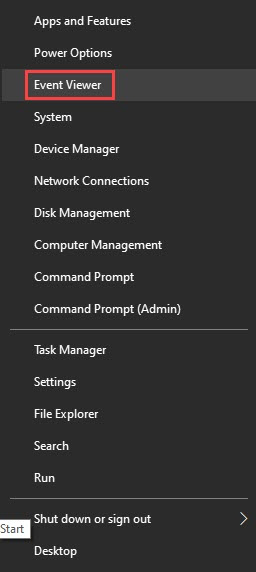
- Klik Dnevnici sustava Windows >> Sustav >> Pronaći .
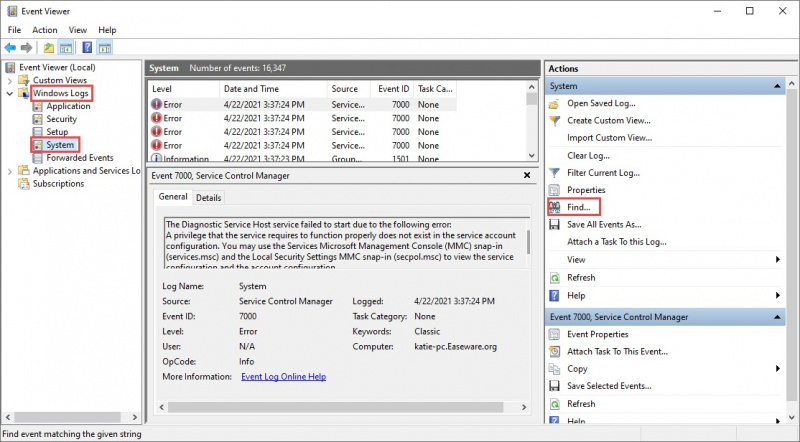
- Tip dijagnostika memorije , zatim kliknite Pronađi sljedeće .
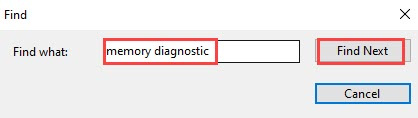
- Ako vidite 'nema pogrešaka', vaš RAM radi dobro i nije krivac za POGREŠKU HIPERVIZORA. Onda molim te prijeđite na sljedeću metodu .
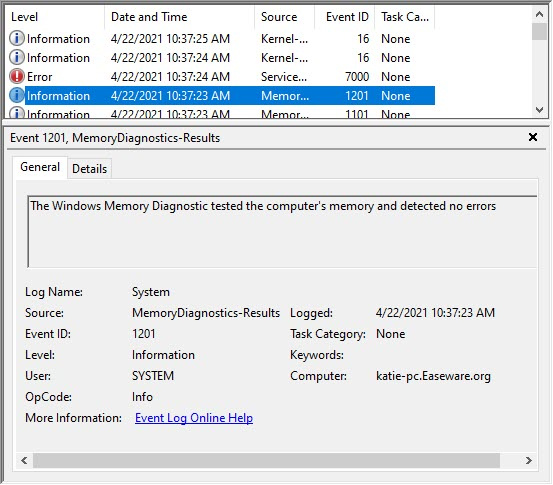
Ako vidite pogrešku, razmislite o zamjeni RAM memorija. Morat ćete provjeriti je li vaš uređaj još uvijek pod jamstvom ili se obratite proizvođaču vašeg stroja za pomoć ako niste dovoljno tehnički potkovani da to učinite sami.
6. Pokrenite SFC i DISM provjere
Oštećene sistemske datoteke također mogu uzrokovati plavi ekran smrti. Ali srećom, postoje dva ugrađena alata koji mogu pomoći u prepoznavanju i popravljanju takvih loših sistemskih datoteka. Cijeli proces bi mogao potrajati neko vrijeme i predlažemo da ne pokrećete druge programe dok radite test (ako niste dovoljno sigurni da biste pokrenuli ove naredbe, možete isprobajte ovaj automatski alat umjesto toga).
Za pokretanje ovih alata:
6.1 Skenirajte oštećene datoteke pomoću alata za provjeru sistemskih datoteka
1) Na tipkovnici pritisnite Windows ključ s logotipom i R u isto vrijeme. Tip cmd i pritisnite Ctrl+Shift+Enter u isto vrijeme pokrenuti naredbeni redak kao administrator.

Klik Da kada se od vas zatraži dopuštenje za izmjene na vašem uređaju.
2) U prozoru naredbenog retka kopirajte i zalijepite sljedeću naredbu i pritisnite Unesi .
sfc /scannow
3) System File Checker će zatim skenirati sve sistemske datoteke i popraviti sve oštećene ili one koje nedostaju koje je otkrio. To može potrajati 3-5 minuta.
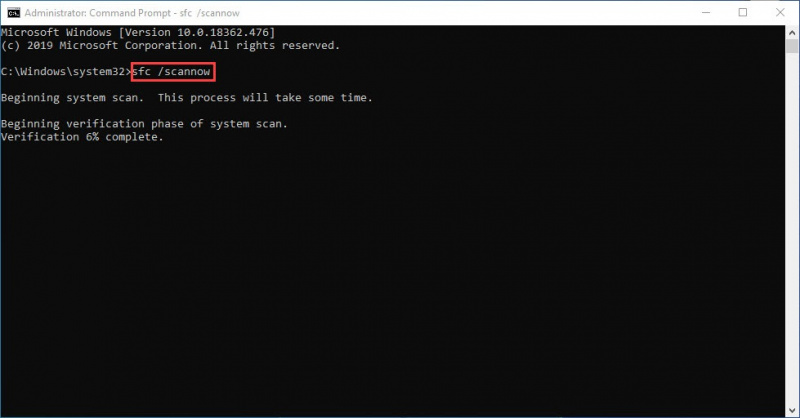
4) Nakon skeniranja, pokrenite svoje računalo kao što biste inače radili da vidite postoji li pogreška plavog ekrana HYPERVISOR ERROR. Ako je tako, prijeđite na sljedeći test:
6.2 Pokrenite dism.exe
1) Na tipkovnici pritisnite Windows ključ s logotipom i R u isto vrijeme. Tip cmd i pritisnite Ctrl+Shift+Enter za pokretanje naredbenog retka kao administrator.

Klik Da kada se od vas zatraži dopuštenje za izmjene na vašem uređaju.
2) U prozoru naredbenog retka kopirajte i zalijepite sljedeće naredbe i pritisnite Unesi nakon svakog retka:
dism.exe /online /cleanup-image /scanhealth
dism.exe /online /cleanup-image /restorehealth
2) Kada proces završi:
- Ako vam alat DISM daje pogreške, uvijek možete isprobati ovu naredbenu liniju. To će trajati do 2 sata.
dism /online /cleanup-image /startcomponentcleanup
- Ako dobijete Pogreška: 0x800F081F , ponovno pokrenite računalo, zatim ponovo otvorite naredbeni redak kao administrator (korak 1) i umjesto toga pokrenite ovu naredbenu liniju:
Dism.exe /Online /Cleanup-Image /AnalyzeComponentStore
Kada su ovi testovi gotovi, pogledajte ima li vaše računalo još uvijek HYPERVISOR ERROR. Ako se problem i dalje javlja, prijeđite na sljedeće rješenje.
7. Popravite oštećene sistemske datoteke
Ako ugrađeni Microsoftovi alati ne pomognu popraviti oštećene sistemske datoteke ili ako naiđete na probleme pri pokretanju gore navedenih alata, razmislite o alatu treće strane kao što je Fortect : može automatizirati cijeli proces popravka, a da ne radite ništa osim nekoliko klikova.
- preuzimanje datoteka i instalirajte Fortect.
- Otvorite Fortect. Pokrenut će besplatno skeniranje vašeg računala i dati vam detaljno izvješće o statusu vašeg računala .
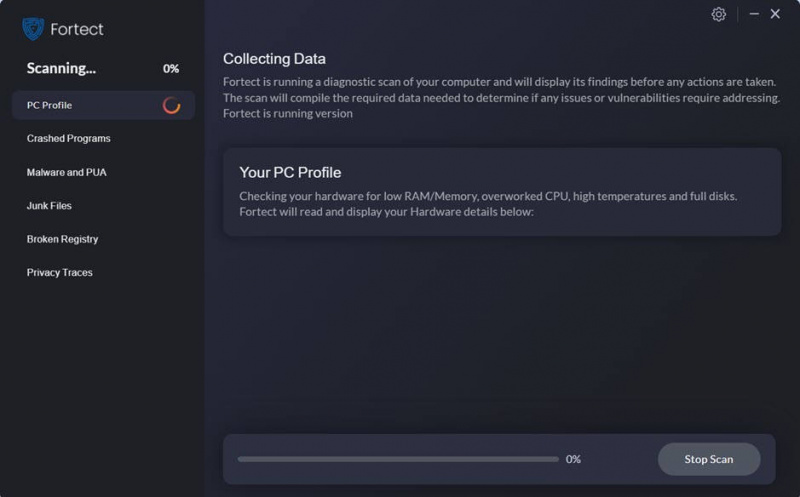
- Kada završite, vidjet ćete izvješće koje prikazuje sve probleme. Za automatsko rješavanje svih problema kliknite Započni popravak (Morat ćete kupiti punu verziju. Dolazi s 60-dnevno jamstvo povrata novca tako da možete vratiti novac bilo kada ako Fortect ne riješi vaš problem).
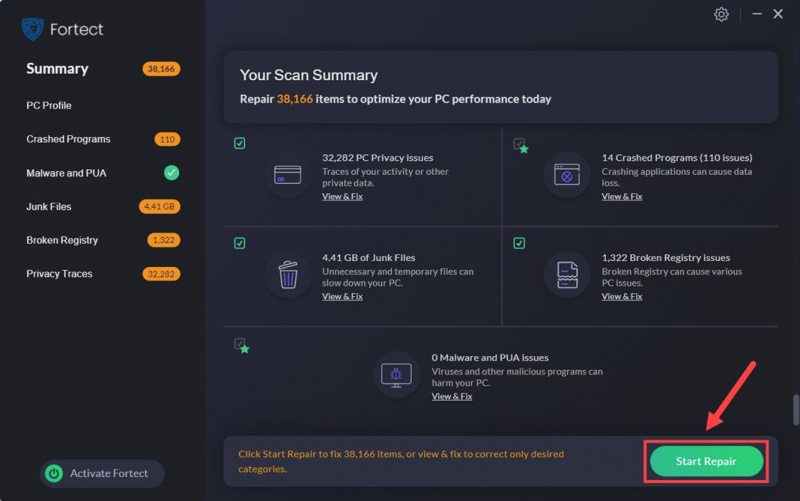
Savjeti: Još uvijek niste sigurni je li Fortect ono što trebate? Provjeri ovo Fortec pregled !
8. Provjerite zapise o rušenju (ili dump datoteke)
Ako gore navedeni opći popravci i dalje ne mogu pomoći da popravite pogrešku plavog ekrana smrti HYPERVISOR ERROR za vas, a još uvijek ste skloni rješavanju problema sami, možete pokušati analizirati zapise o rušenju, odnosno kreirane minidump datoteke svojim računalom.
Minidump datoteke obično sadrže usluge ili informacije o programu koji uzrokuju pogrešku plavog ekrana smrti. Ali morat ćete instalirati WinDbg za čitanje i analizu zapisa o padu.
Ako vas zanima više o analizi vaših minidump datoteka, pogledajte metodu 4 u ovom postu koji imamo: Kako provjeriti zapisnike o rušenju u sustavu Windows: Pregledajte zapisnike o rušenju s Minidump datotekama
Hvala što ste pročitali post. Nadamo se da će vam jedna od gore navedenih metoda pomoći riješiti plavi ekran smrti HYPERVISOR ERROR. Ako imate druge radne prijedloge, slobodno ostavite komentar belpw.






